EXCEL 秘籍,巧妙隐藏表格零值的绝招
在日常使用 Excel 表格的过程中,隐藏零值是一项非常实用的技巧,它能让您的表格看起来更加简洁清晰,提高数据的可读性和美观度,就让我为您详细介绍如何实现这一操作。
要隐藏表格中的零值,我们首先需要打开 Excel 软件,并找到“文件”选项卡,在“文件”选项卡中,点击“选项”按钮,这一步是整个操作的基础,只有正确进入选项设置,才能进行后续的隐藏零值操作。
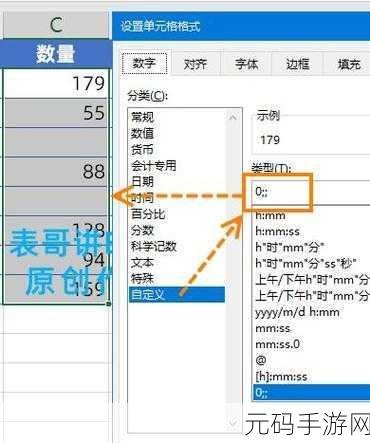
在弹出的“Excel 选项”对话框中,选择“高级”选项,在“高级”选项中,向下滚动页面,找到“在具有零值的单元格中显示零”这一选项,取消勾选该选项,然后点击“确定”按钮,通过这样的设置,就能够成功隐藏表格中的零值。
如果您只想在特定的工作表中隐藏零值,还可以通过选择该工作表,然后右键单击选择“设置单元格格式”,在“设置单元格格式”对话框中,选择“数字”选项卡,然后在“分类”列表中选择“自定义”,在“类型”框中输入“0;[0]”,点击“确定”按钮即可。
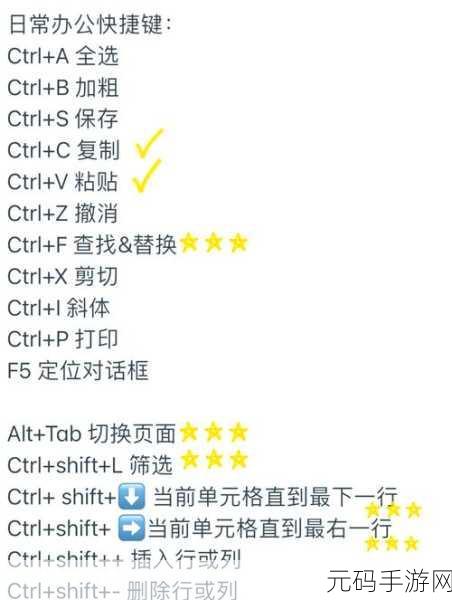
需要注意的是,不同版本的 Excel 软件可能在操作界面和选项名称上会有一些细微的差别,但总体的操作思路是一致的,您可以根据自己所使用的 Excel 版本进行适当的调整。
参考来源:Excel 官方帮助文档及相关技术论坛
攻略内容希望能对您有所帮助,让您更加高效地处理 Excel 表格数据。









